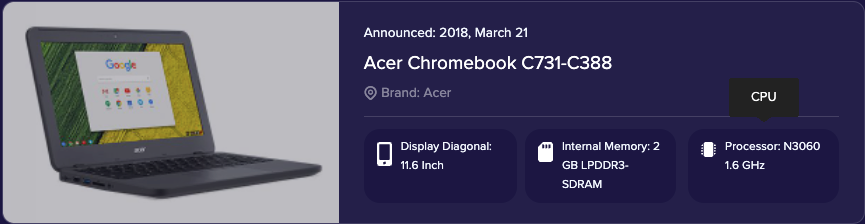Qual modelo de Chromebook eu tenho? 5 Como verificar
Esta linha de laptops portáteis e acessíveis conquistou muitos seguidores no mercado para proprietários de laptops ao longo dos anos. Os Chromebooks são projetados essencialmente para cargas de trabalho leves, que podem ser realizadas por usuários que estão principalmente interessados em usar a Internet e podem trabalhar em trânsito. Por causa disso, muitos usuários os consideram facilmente descartáveis ou revendíveis.
Fora isso, pode chegar um momento em que um usuário do Chromebook queira instalar um novo software, atualizar o software existente ou até mesmo vender o Chromebook. Eles precisarão encontrar o nome do modelo, ano de fabricação e número de série.
Há muitas maneiras de verificar o modelo do seu Chromebook. Começaremos com o mais direto.
Veja também: Como bloquear a tela do Chromebook .
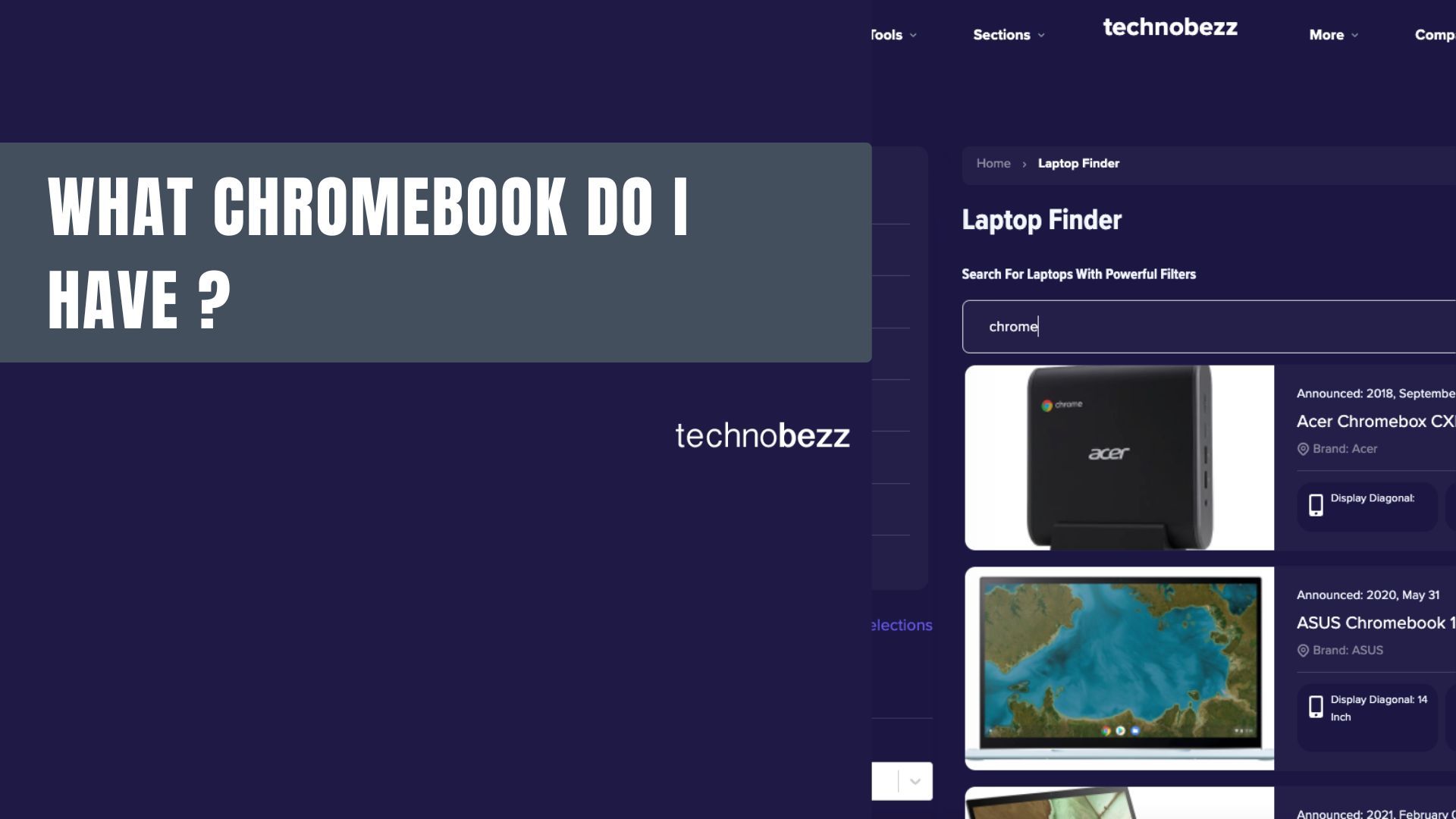
Qual Chromebook eu tenho: como encontrar seu modelo?
1. Verificando a parte traseira do Chromebook
O primeiro caminho a seguir ao verificar o modelo do seu Chromebook é observar o próprio laptop ou sua embalagem original.
A maioria, senão todos os Chromebooks, tem uma etiqueta na parte inferior quando você os vira. Nele você verá o número do modelo e o número de série, bem como o fabricante do laptop. Certifique-se de não confundir os dois números.
EG- O Chromebook Acer C731-C388
- Número do modelo/número da peça do design : NX.GM8AA.003
- Código do produto : NX.GM8AA.003
2. Usando o utilitário de recuperação do Chromebook
Outra maneira de verificar o modelo do Chromebook é acessar o utilitário de recuperação do Chromebook . Este aplicativo pode ser facilmente baixado da Chrome Web Store para o seu Chromebook.
Comece adicionando a extensão ao Chrome. Depois de clicar em "Adicionar ao Chrome ".
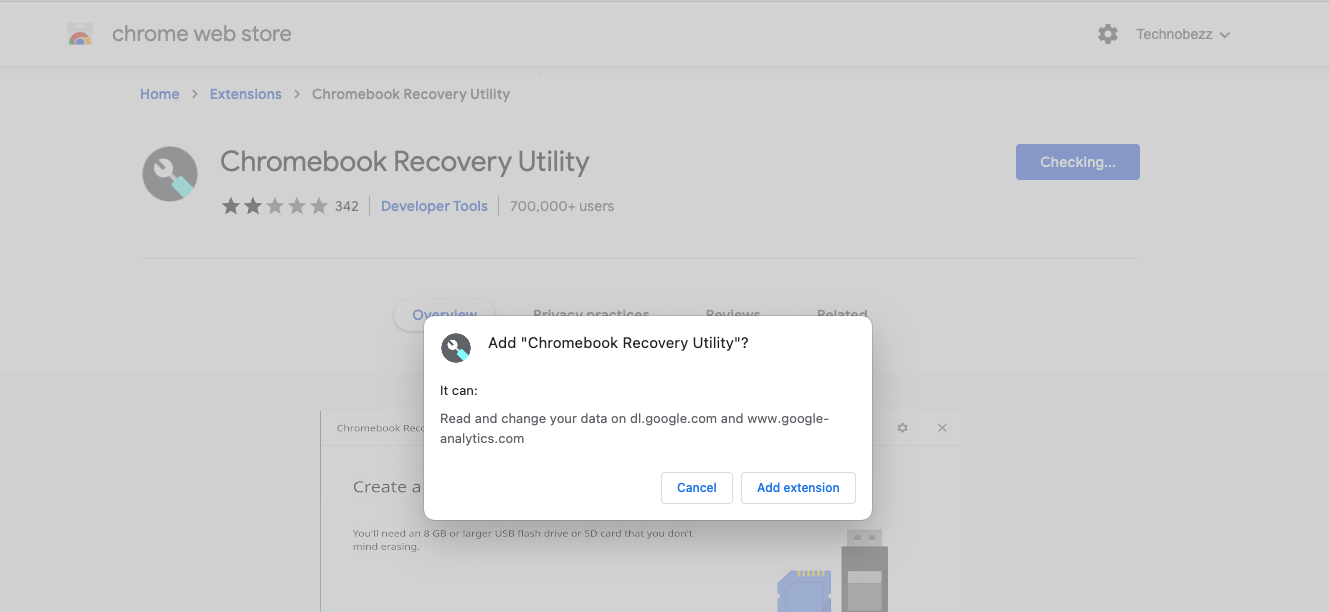
- Clique em " Adicionar aplicativo " para prosseguir para a próxima etapa
- Este utilitário agora estará disponível em sua extensão do Chrome
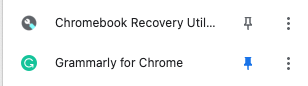
- Em seguida, clique em ‘Extensão’. Ícone e selecione " Utilitário de recuperação do Chromebook .
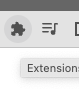
- Em seguida, clique em 'Primeiros passos' na nova página pop-up
- Você verá uma opção intitulada ‘Para este Chromebook, digite…’ seguida por uma sequência de letras e números.
- Clique no link destacado.
- Depois de fazer isso, abaixo da imagem desse laptop estará o número do modelo do seu Chromebook.
3. Usando a página Sobre do Chrome
Uma maneira mais direta de identificar o modelo do seu Chromebook é usar o URL “chrome://system ”. Comece clicando em seu navegador Chrome:
- Digite chrome: // system na barra de endereço e pressione Enter no teclado. A janela recebida fornecerá um detalhamento com muitas informações sobre o seu Chromebook.
- Você também tem a opção de expandir a janela para ver mais detalhes. Esta função também é compatível com Linux, Mac e Windows.
- Dica - Você pode pressionar Ctrl + F e pesquisar o termo “model_name” para navegar rapidamente pelo campo.

4. Usando Cog - Visualizador de informações do sistema
Cog Exibe informações úteis de hardware e rede sobre o seu dispositivo. Você pode instalar o Cod através da Chrome Store .
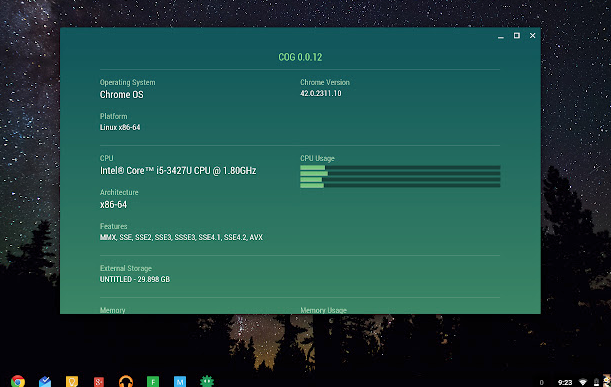
- Clique em Adicionar ao Chrome
- Em seguida, inicie o aplicativo
- Isso exibirá recursos como memória e CPU.
- Usando o método Laptop Finder acima, você pode usar o tipo de CPU e a capacidade de memória para ajudar a localizar o modelo correto.